Nota:
Se requiere el nombre de perfil de tu cuenta de GitHub. El resto de la información de perfil que se describe en este artículo es opcional.
Cambiar tu imagen de perfil
Tu imagen de perfil ayuda a identificarte dentro de GitHub en solicitudes de cambios, comentarios, páginas de contribuciones y gráficos.
Configurar una imagen de perfil
-
En la esquina superior derecha de cualquier página en GitHub, haz clic en la fotografía de perfil y luego en Settings.
-
En "Imagen de perfil", selecciona Edit y, después, haz clic en Upload a photo....

-
Selecciona una imagen y, después, haz clic en Cargar.
-
Recorta tu imagen.
-
Haz clic en Establecer nueva imagen de perfil.
Restablecer tu imagen de perfil al identicon
-
En la esquina superior derecha de cualquier página en GitHub, haz clic en la fotografía de perfil y luego en Settings.
-
En "Imagen de perfil", selecciona Editar y, después, haz clic en Quitar foto para revertir al identicon.
Si tu dirección de correo electrónico está asociada a un Gravatar, no puedes revertir a tu identicon. Haz clic en Revertir a Gravatar en su lugar.

Cambiar tu nombre de perfil
No es necesario que el nombre del perfil de GitHub se correlacione con tu identidad real.
- En la esquina superior derecha de cualquier página en GitHub, haz clic en la fotografía de perfil y luego en Settings.
- En "Perfil público", en el campo "Nombre", escribe el nombre que quieras que se muestre en el perfil.
Agregar una biografía en tu perfil
-
En la esquina superior derecha de cualquier página en GitHub, haz clic en la fotografía de perfil y luego en Settings.
-
En "Perfil público", en el campo "Biografía", escribe el contenido que quieras que se muestre en el perfil. El campo biografía tiene un límite de 160 caracteres.
Sugerencia
Cuando hace @mention a una organización, solo aquellas de las que es miembro se completarán automáticamente. También puedes hacer @mention a organizaciones de las que no eres miembro, como un antiguo empleador, pero el nombre de la organización no se completará automáticamente.
-
Haga clic en Update profile.
Adición de pronombres al perfil
Agrega pronombres al perfil de usuario público para compartir información sobre ti con otros usuarios de GitHub.
-
En la esquina superior derecha de cualquier página en GitHub, haz clic en la fotografía de perfil y luego en Settings.
-
En Pronombres, agrega los pronombres que quieras mostrar en tu perfil. Puedes agregar pronombres personalizados.
-
Haga clic en Update profile.
Configuración de la ubicación y la zona horaria
- En la esquina superior derecha de cualquier página en GitHub, haz clic en la fotografía de perfil y luego en Settings.
- En "Perfil público", en el campo "Ubicación", escribe la ubicación que quieras que se muestre en el perfil.
- Opcionalmente, muestra la hora local en el perfil.
- Selecciona Mostrar la hora local actual.
- Selecciona el menú desplegable Zona horaria y haz clic en la zona horaria local.
- Haga clic en Update profile.
Adición de vínculos a las cuentas de redes sociales
Puedes agregar hasta cuatro vínculos a cuentas de redes sociales en tu perfil.
- En la esquina superior derecha de cualquier página en GitHub, haz clic en la fotografía de perfil y luego en Settings.
- En "Cuentas sociales", en un campo "Vincular al perfil social" en blanco, escribe la dirección URL completa de la cuenta social. Por ejemplo, para la cuenta de Twitter
@GitHub, escribehttps://twitter.com/github. - Haga clic en Update profile.
Agregar un ORCID ID a su perfil
Si es investigador con un ORCID ID, puede identificarse agregando su ORCID ID a su perfil.
- En la esquina superior derecha de cualquier página en GitHub, haz clic en la fotografía de perfil y luego en Settings.
- En “ORCID ID”, haga clic en Conectar su ORCID ID.
- Siga los pasos para iniciar sesión en la cuenta ORCID y, a continuación, volver a GitHub.
Configurar un estado
Puedes configurar un estado para mostrar información sobre tu disponibilidad actual.
-
En la esquina superior derecha de GitHub, haz clic en tu foto de perfil y después en Set status o, si ya has configurado un estado, haz clic en tu estado actual.
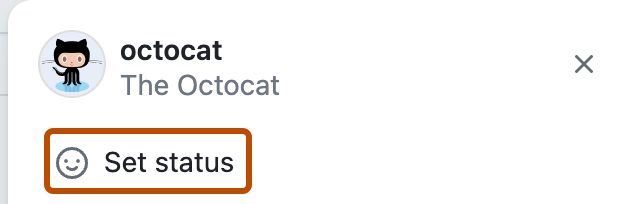
-
En el campo "Qué está sucediendo", escribe un mensaje de estado.
-
Opcionalmente, para establecer un estado de emoji, haz clic en y después en un emoji de la lista.
-
Como alternativa, si te gustaría compartir que tienes disponibilidad limitada, selecciona "Busy" (Ocupado).
-
Selecciona el menú desplegable Borrar estado y, después, haz clic en cuándo quieres que expire tu estado. Si no deseas seleccionar un vencimiento de estado, mantendrás tu estado hasta que lo borres o edites.
-
Selecciona el menú desplegable Visible para y, después, haz clic en quién quieres que vea el estado. Si no seleccionas una organización, tu estado será público.
-
Haz clic en Establecer estado.
Pasos siguientes
-
Para obtener más información sobre los perfiles de GitHub, consulta Acerca de tu perfil.
-
Para obtener información de referencia, consulta Referencia de perfil.
-
Para obtener personalizaciones de perfil más detalladas, consulta Procedimientos para la cuenta y el perfil de GitHub.